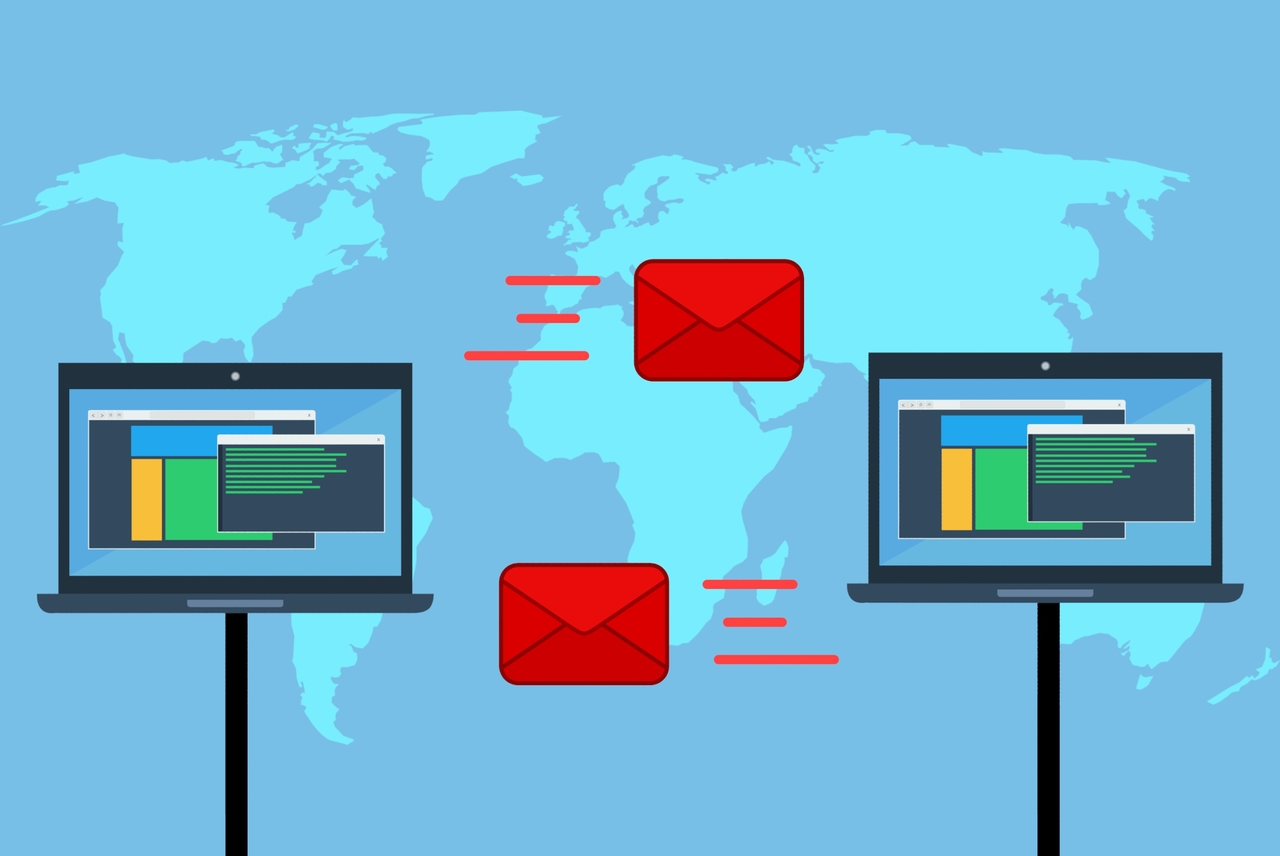Hai problemi con le persone in casa che occupano tutta la larghezza di banda? O forse vuoi limitare quanto consuma il tuo PC. Fortunatamente, ci sono un paio di modi per limitare la quantità di larghezza di banda che il tuo PC o laptop richiede sulla tua rete. Segui qui sotto per sapere come.
Dal tuo router
Fortunatamente, la maggior parte dei router offre molte opzioni diverse per modificare la larghezza di banda. Iniziamo con quelle opzioni che riguardano qualsiasi dispositivo sulla rete.
Modificare la QoS sul router
Il modo più sicuro per limitare la quantità di larghezza di banda consumata dal tuo PC è attraverso la tecnologia Quality of Service (QoS) del tuo router. Giusto per dare un rapido riepilogo, la qualità del servizio viene utilizzata come tecnologia per controllare la priorità del traffico su una rete domestica o di piccole imprese. QoS esamina quali dispositivi utilizzano la maggior parte della larghezza di banda, determinando quale traffico è il più importante. Quindi, QoS assegnando la priorità a quel traffico di conseguenza.
Puoi configurare QoS per stabilire e implementare le priorità identificando i vari tipi di traffico Internet, quindi impostando le priorità per ogni tipo di traffico: alta, media e bassa.
Su alcuni software del router, puoi effettivamente impostare QoS per identificare il traffico in base all'indirizzo IP o MAC di un computer, consentendoti di dare una priorità più alta a dispositivi specifici, che è un metodo più semplice rispetto all'identificazione e alla priorità dei tipi di traffico.

Ecco i passaggi per configurare QoS sulla maggior parte dei router:
- accedi al tuo router Pannello
- Trova una sezione chiamata Configurazione QoS o qualcosa di simile, che è dove imposti le priorità del traffico Internet
- Utilizzando l'indirizzo MAC o l'indirizzo IP del tuo computer, imposta la priorità del traffico su alta, media o bassa
- Puoi ripetere questo processo con ogni dispositivo che si connette alla tua rete
A seconda del tipo di software del tuo router, potresti avere più opzioni QoS tra cui scegliere. Alcuni router ti consentono di impostare velocità di upload e download con QoS in base a una serie di fattori diversi.

Alcuni router avranno anche Intelligent QoS, che imposta automaticamente o "intelligentemente" quale tipo di traffico ha la priorità. Ad esempio, potrebbe decidere che lo streaming di video e musica avrà una priorità maggiore rispetto, ad esempio, al download di file. Ma spesso è meglio andare avanti e impostare manualmente QoS se hai problemi con le macchine di casa che occupano troppa larghezza di banda.
Controllo dei genitori
Molti nuovi router hanno opzioni per impostare "Controllo genitori". Se desideri limitare i tempi o la larghezza di banda, potrebbero esserci alcune opzioni qui per te.

Accedi al pannello di controllo del tuo router e controlla l'opzione "Controllo genitori". Una volta lì, controlla le tue opzioni. Il Nighthawk di Netgear, ad esempio, ha un collegamento all'app Circle 1st Generation. Per 4,99/mese. è possibile gestire l'utilizzo del dispositivo connesso.

Software di terze parti
Come abbiamo detto sopra, usare il router per limitare la larghezza di banda è il modo più sicuro per limitare la larghezza di banda; tuttavia, puoi anche limitare la larghezza di banda utilizzando software e utilità locali.

Una di queste utilità è NetBalancer, un pacchetto software gratuito per limitare la priorità del traffico proveniente da processi specifici. Ecco una rapida panoramica di ciò che NetBalancer può fare:
- Imposta per qualsiasi processo una priorità o un limite di rete di download e/o upload
- Gestisci priorità e limiti per ciascuna scheda di rete separatamente
- Definisci regole dettagliate per il traffico di rete
- Raggruppa i computer della rete locale e bilancia il loro traffico sincronizzato
- Imposta limiti di traffico globali
- Mostra il traffico di rete nella barra delle applicazioni
Il tuo computer offre a NetBalancer il controllo completo su processi e applicazioni, consentendoti di limitare con precisione quali processi possono assorbire l'esatta quantità di traffico, impostando la velocità di download/upload o impostando la priorità.
NetBalancer funziona in modo simile a come funziona QoS: un processo o un'applicazione a cui assegni un'alta priorità finirà di inviare e ricevere traffico Internet prima che un'altra applicazione possa accedere alla tua connessione Internet completa.

È uno strumento davvero utile, ma potrebbe non essere necessariamente la migliore utilità se stai cercando di limitare il traffico di altre persone che occupano troppa larghezza di banda nella tua casa. Per questo, vorrai sicuramente provare a limitare la larghezza di banda attraverso la funzione Quality of Service sul tuo router.
Limitazione della larghezza di banda per gli aggiornamenti
Fortunatamente, Windows 10 offre un'opzione per limitare la larghezza di banda per quegli aggiornamenti fastidiosi.
Apri Impostazioni
Fai clic sul menu Start nella parte inferiore sinistra del monitor e fai clic sull'ingranaggio "Impostazioni".

Imposta le tue preferenze
Fai clic su "Aggiorna e sicurezza", quindi su "Ottimizzazione della consegna". Successivamente, fai clic su "Opzioni avanzate". Apporta le modifiche che desideri

In chiusura
Questo articolo ha trattato un paio di metodi per assegnare la priorità e limitare il traffico di vari tipi e da vari dispositivi sulla rete, offrendo un controllo granulare su come viene assegnata la larghezza di banda alle singole macchine o tipi di traffico.
Limiti il traffico sulla tua rete domestica o di piccole imprese? In tal caso, come hai implementato il tuo sistema di priorità o limitazione del traffico? Fatecelo sapere nella sezione commenti qui sotto!
Se ti è piaciuto questo articolo, potresti trovare utili le migliori applicazioni per monitorare l'utilizzo di Internet.